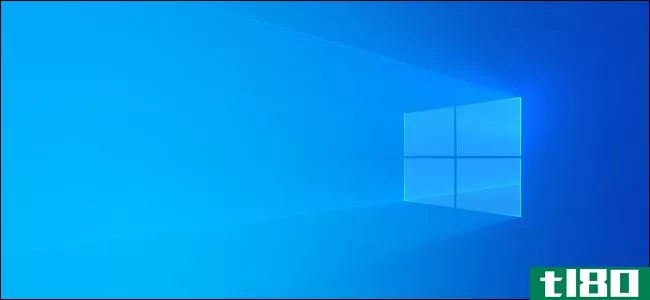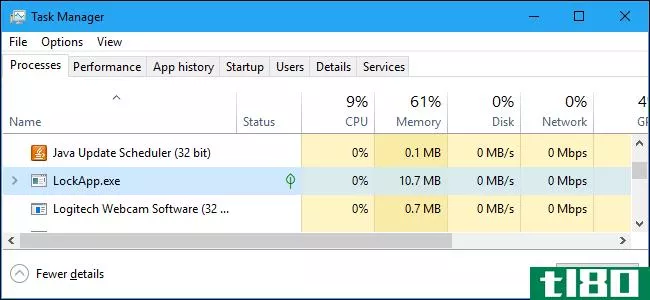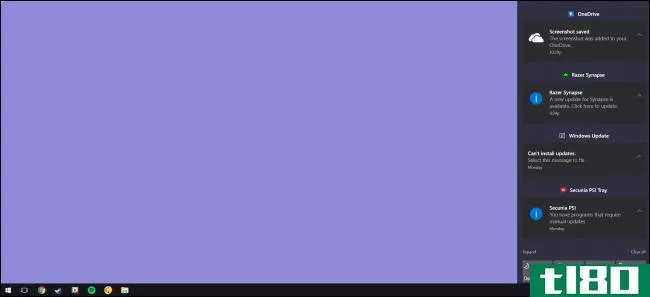如果您定制了Windows10锁屏,它可能会更好
早在2016年年中,我们就向您介绍了使用Windows10锁屏可以做的五件很酷的事情。我们涵盖了从聚光灯图像投票到使用您最喜爱的subreddit作为墙纸提要的所有内容。

然而,随着微软不断更新操作系统,你可以调整屏幕的方法越来越多。现在有足够多的新特性,是时候重新讨论这个主题了。
那么,在2017年定制Windows10锁屏的最佳方式是什么呢?继续读下去。
1绕过锁屏
在本文的上一版中,我们解释了如何使用注册表调整来完全关闭锁屏。可悲的是,当微软在文章发表几个月后发布周年更新时,我们发现注册表黑客不再有效。
但这并不意味着没有解决办法。总有解决办法!
如果您运行的是企业版或教育版Windows,最简单的解决方案是转到“组策略编辑器”,按照“计算机配置”>;“管理模板”>;“控制面板”>;“个性化设置”进行操作,然后双击“不显示锁定屏幕”。
如果您使用的是Windows Home或Pro,这个过程就更复杂了。您需要导航到C:\Windows\SystemApps并向下滚动,直到找到名为Microsoft.LockApp\ u cw5n1h2txyewy.
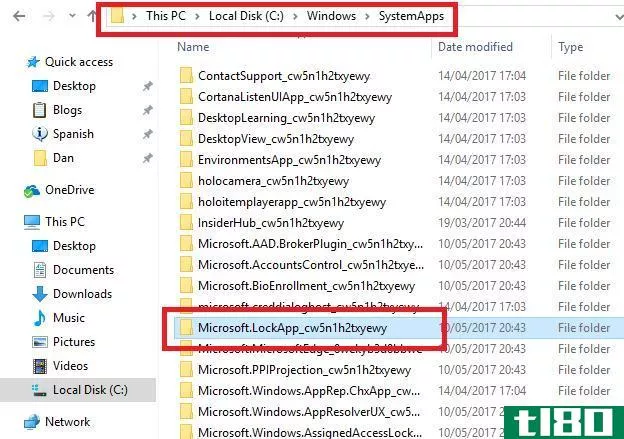
找到文件夹后,将其重命名。我建议只添加一个后缀(如.old或.backup),因为这样以后更容易撤消更改。
在进行更改之后,只有在第一次启动计算机时才会看到锁屏。如果您在白天锁定屏幕,或将系统置于睡眠或休眠模式,Windows将跳过它。
2锁屏上的cortana
随着每次更新,Cortana都在成为Windows操作系统的一个重要组成部分。你可以发布的命令列表在不断增加,与之集成的应用程序数量也在不断扩大。
作为这项服务进军我们生活各个角落的一部分,您现在可以在Windows锁屏上使用它。一开始听起来没什么大不了的,但它带来了很多好处。如果你这么想的话,那就意味着你现在可以在房间的另一边对着你的电脑喊命令了,因为你知道这些命令会被记录下来并付诸行动。
在windows10creators更新中,默认情况下应该启用Cortana的锁屏功能。您可以通过转到Cortana>;设置>;锁定屏幕>;使用Cortana进行检查,即使我的设备已锁定,并确保切换开关处于打开位置。
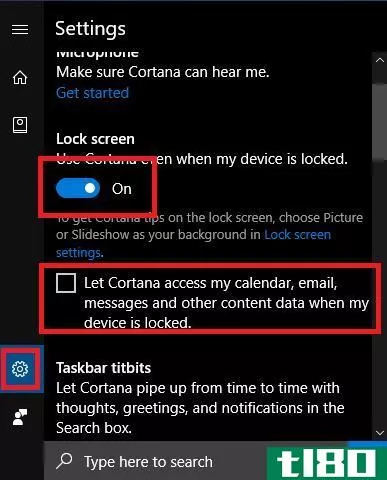
启用Cortana后,还应勾选“在锁定我的设备时允许Cortana访问我的日历、电子邮件、消息和其他内容数据”旁边的框。不更改此设置将导致功能显著降低。
三。更改锁屏超时
如果你花时间来设置和定制你的锁屏,它会非常有用。它让你的生活一目了然;你不需要打开任何应用程序或登录任何服务。即使你不使用它的生产力的目的,它可以是一个愉快的背景屏幕,如果你正在运行幻灯片。
因此,微软将其编程为一分钟后自动关机,这有点令人惊讶。据推测,这是一个“节省电池”的功能,但令人失望的是,没有简单的方法来改变计时器。
但别担心,它有可能使锁屏停留更长时间。我将向您展示如何使用注册表来破解超时设置。
首先,打开“开始”菜单,键入regedit,然后按Enter键,启动注册表编辑器。
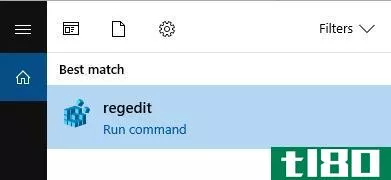
接下来,导航到HKEYLOCAL\U MACHINE\SYSTEM\CurrentControlSet\Control\Power\PowerSettings\7516b95f-f776-4464-8c53-06167f40cc99\8EC4B3A5-6868-48c2-BE75-4F3044BE88A7并双击属性。
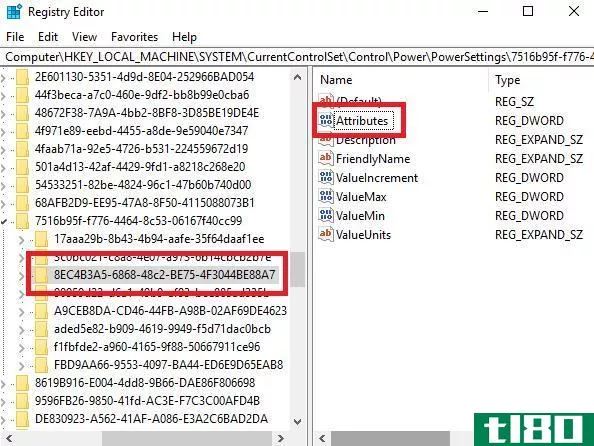
在“编辑DWORD”窗口中,将“值数据”框从1更改为2,然后单击“确定”。此调整将在您的机器的高级电源设置菜单中启用一个新设置。
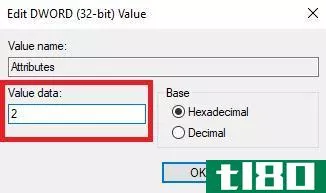
现在转到“开始”>;“设置”>;“系统”>;“电源和睡眠”>;“相关设置”>;“附加电源设置”>;“更改计划设置”>;“更改高级电源设置”>;“显示”>;“控制台锁定显示关闭超时”,并将分钟数设置为您喜欢的数字。准备好后单击“确定”。
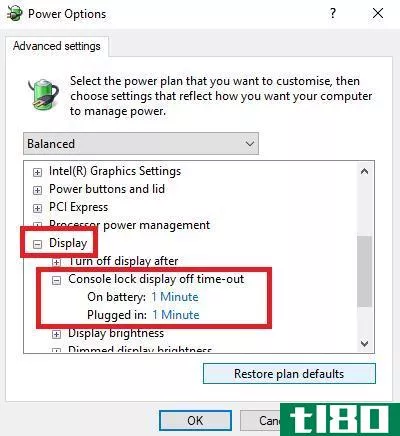
4禁用锁屏广告
在整个系统中禁用广告是升级到windows10creators更新后首先要做的事情之一。为了特别摆脱锁屏上的广告,有三个设置需要更改。
最明显的是最有名的。转到“设置”>;“个性化”>;“锁定屏幕”,确保“背景”下的下拉菜单设置为“图片”或“幻灯片”。如果你把它放在Windows的聚光灯下,你可能会看到一些广告出现在来自世界各地的精选图片中(尽管令人印象深刻)。
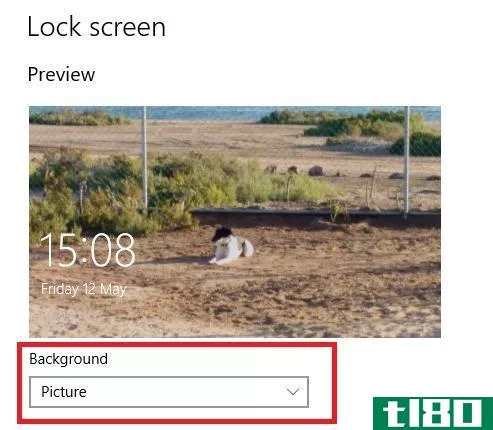
第二种情况不太明显。您需要返回到Settings>;Personalization>;Lock Screen,但这一次请进一步向下滚动页面,并将“Get fun facts,tips,and more from Windows and Cortana on your Lock Screen”下的“Get fun facts,tips,and more”切换到Off(关闭)位置。
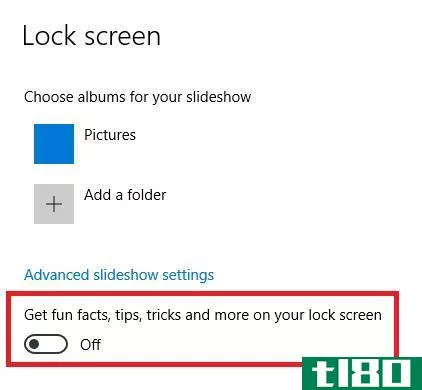
最后,启动Cortana应用程序,进入“设置”>;“任务栏标题”并关闭“让Cortana不时地表达想法、问候和通知”。这个设置听起来很天真,但一些用户报告说,广告已经被注入到和蔼可亲和祝福。
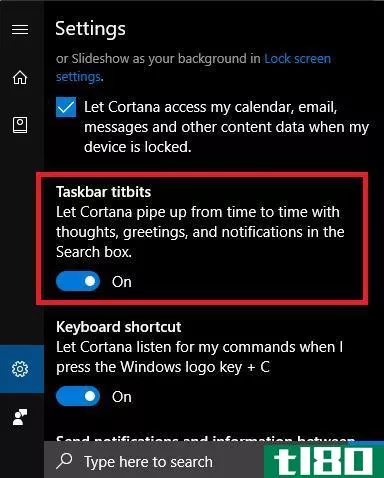
5隐藏您的电子邮件地址
我将用一个安全点来结束这份清单。自从Windows 10周年更新以来,Microsoft允许您在锁定屏幕和登录屏幕中隐藏电子邮件地址。
这是一个每个人都应该改变的环境。你已经知道自己的电子邮件地址了,把它显示在锁屏上对你这个用户没有好处。如果你在公共场所使用笔记本电脑,你可能会暴露出潜在的安全问题。

要隐藏电子邮件地址,请转到“开始”>;“设置”>;“帐户”>;“登录选项”>;“隐私”,然后关闭“登录”屏幕上的“显示帐户详细信息”(例如电子邮件地址)。
如何定制锁屏?
如果您将这五个技巧添加到我们在2016年向您展示的五个技巧中,您将能够立即创建高度定制的锁屏。
我很想听听你在锁屏上的想法。你是否依靠它来及时了解你的通知和通信?你如何让它为你工作?
你可以在下面的评论部分留下你所有的提示和轶事。
- 发表于 2021-03-14 12:29
- 阅读 ( 230 )
- 分类:IT
你可能感兴趣的文章
如何从Windows10锁屏中恢复pin和密码
... 但是在Windows10秋季创建者更新中,微软增加了一种更简单的方法,如果你使用微软帐户登录,就可以恢复你的密码。你现在可以在锁屏上进行操作,省去了在另一台电脑上重置密...
- 发布于 2021-03-11 20:31
- 阅读 ( 213 )
将windows 10锁屏照片设置为桌面墙纸
...当我们打开像Bing这样的浏览器时,我们有漂亮的壁纸。windows10的锁屏壁纸也成为了一个引人注目的开始新一天的方式。这里有一个快速的方法来使用当前的锁屏图像作为您的桌面墙纸。 ...
- 发布于 2021-03-15 23:30
- 阅读 ( 301 )
删除广告并在kindle fire上安装google play,无需root
...商店并移除锁屏广告,所有这些都不需要根。您也不需要Windows PC。 ...
- 发布于 2021-03-18 12:14
- 阅读 ( 703 )
定制三星手机的10种基本方法
... 如果你的全新三星**感觉某些设置不太合适,总有办法改变它。三星(以及一般的Android**)提供了大量的定制选项,可以让**完全属于你。下面是如何定制几乎所有关于你...
- 发布于 2021-03-21 10:25
- 阅读 ( 314 )
前7项功能windows 10借用android和ios
... 然而,你可能没有注意到的是windows10从Android和iOS等智能**操作系统借用了多少。这都是我们数字进化的一部分,也是它们如何影响我们的习惯。 ...
- 发布于 2021-03-25 20:46
- 阅读 ( 244 )
如何更改Windows10锁屏背景
厌倦了在Windows10锁屏上看到微软提供的背景吗?使用“设置”功能,您可以选择自定义背景图像,甚至可以从一组图像中设置自定义幻灯片放映。下面是如何设置它。 首先,点击“开始”按钮并选择小档位,打开“设置”。也...
- 发布于 2021-03-31 16:18
- 阅读 ( 184 )
windows10的十大最佳注册表黑客
windows10的注册表中有许多有用的隐藏设置,在Windows中找不到。从Windows7上的经典注册黑客到Windows10上的全新黑客,以下是我们的最爱。 只需单击任务栏即可切换窗口 与之前的Windows7一样,Windows10将运行应用程序的多个窗口合...
- 发布于 2021-04-02 06:38
- 阅读 ( 237 )
windows 10 2019年11月更新的新增功能,现已推出
11月12日,微软发布了代号为19H2的Windows10 2019年11月更新。也被称为Windows10Version1909,这是迄今为止最小、最快的Windows10更新。它实际上只是一个服务包。 要安装更新,请转至“设置”>“更新和安全”>“Windows更新”。单击...
- 发布于 2021-04-03 06:07
- 阅读 ( 210 )
如何在Windows10上禁用登录屏幕的背景模糊
从Windows10 2019年5月的更新开始,登录屏幕使用了任务栏、开始菜单和其他地方模糊的“流畅设计”透明度。如果你想清楚地看到你的锁屏背景,下面是如何禁用模糊。 如果你禁用了锁屏,windows10就会跳转到登录屏幕,绕过它。...
- 发布于 2021-04-03 10:15
- 阅读 ( 207 )
如何从Windows10的锁屏历史中删除旧图像
Windows 10允许您在设置应用程序中使用个性化图片自定义锁屏的外观。它还记得你用过的最后五张图片。如果您不喜欢历史记录中的任何默认图像或希望重新开始,可以从建议的图像中删除它们。 “设置”应用程序中的锁屏历史...
- 发布于 2021-04-04 07:01
- 阅读 ( 254 )